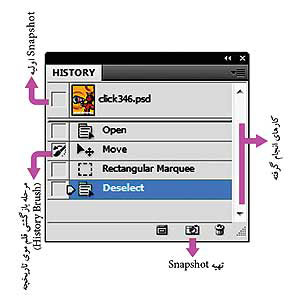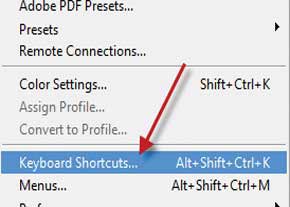دانش و فناوری
2 دقیقه پیش | گرفتن ویزای انگلیس در ایراناز زمانی که اخذ وقت سفارت انگلیس در تهران ممکن شد، بسیاری از مشکلات متقاضیان این ویزا نیز به فراموشی سپرده شد. اگر چه هنوز هم بعضی از متقاضیان این ویزا، به جهت تسریع مراحل ... |
2 دقیقه پیش | دوره مدیریت پروژه و کنترل پروژه با MSPپروژه چیست؟ پروژه به مجموعه ای از فعالیتها اطلاق می شود که برای رسیدن به هدف خاصی مانند ساختن یک برج، تاسیس یک بزرگراه، تولید یک نرم افزار و … انجام می شود. در همه پروژه ... |
بازگشت به عقب در فتوشاپ
ما هرچقدر هم طراح حرفهای باشیم باز ممكن است در حین طراحی مرتكب اشتباهاتی بشویم و بخواهیم كه به عقب بازگشته و اشتباهات خود را جبران كنیم. فتوشاپ یكی از اولین نرمافزارهایی بود كه در همان نگارشهای نخست خود این امكان را بهصورت یك پانل برای كاربران خود فراهم كرد و بتدریج با گسترش امكانات آن، قدرت این پانل را بیشتر و بیشتر كرد.
این هفته میخواهیم با پانل History (تاریخچه عملیات انجام گرفته) در محیط فتوشاپ آشنا شده و روشهای تنظیم و استفاده از آن را با هم بررسی نماییم.
پانل History كه از مجموعه پانلهای سمت راست فتوشاپ بوده و از قسمت Menu\Window قابل فراخوانی و مشاهده میباشد به محض باز كردن یك تصویر یا پروژه در محیط فتوشاپ یك Snapshot یا عكس فوری از پروژه گرفته و پس از آن تا 20 مرحله كلیه عملیات انجام گرفته در محیط كاری فتوشاپ و استفاده از ابزارهای مختلف (البته بجز ابزار بزرگ نمایی) را در خود ذخیره كرده و با پر شدن ظرفیت 20 تایی این پانل، بهصورت خودكار از قسمت ابتدایی پانل تاریخچه حذف كرده و عملیات جدید را جایگزین آن می نماید بهصورتی كه در هر لحظه امكان بازگشت تا 20 مرحله از آخرین عملیات انجام گرفته وجود خواهد داشت. این كار با فشار دكمههایی از صفحه كلید بهصورت پی در پی و یا كلیك روی نام هر عمل انجام گرفته در پانل تاریخچه امكان پذیر خواهد بود. 20 مرحله بازگشت در این پانل از قسمت Edit\Preferences\Performance تا 1000 مرحله قابل افزایش می باشد كه البته این افزایش باعث اشغال فضا و به مرور كندی سیستم خواهد گردید. بجای افزایش این مقدار می توانیم از ویژگی پانل تاریخچه استفاده نماییم.
با استفاده از این ویژگی یك عكس از وضعیت موجود پروژه گرفته شده و در قسمت بالایی پانل ذخیره میگردد كه با كلیك روی آن پروژه بهصورت مستقیم به آن حالت بازگشته و میتوانیم بدون ترس از تعداد مراحل نسبت به اعمال تغییرات در پروژه خود اقدام نماییم. فقط لازمه استفاده صحیح از این ویژگی، گرفتن یك عکس قبل از اعمال تغییرات عمده در پروژه می باشد یعنی به محض اینكه احساس كردیم پروژه در حد قابل قبولی پیشرفت داشته یا چنانچه بخواهیم تغییرات عمدهای در پروژه اعمال نماییم بهتر است یك تصویر تهیه نماییم تا بدون نگرانی امكان بازگشت و اصلاح پروژه وجود داشته باشد. علاوه بر پانل فتوشاپ ابزار بسیار جالبی را نیز جهت بازگشت به عقب ارائه نموده با این تفاوت كه با استفاده از پانل، كل پروژه به عقب برگشته و فرمان اعمال شده حذف میگردد. در صورتی كه به كمك ابزاری كه با ویژگیهای یك قلم مو قابل استفاده است میتوانیم تنها قسمت مورد نظر از پروژه را تا مرحله دلخواه به عقب بازگردانده و فرامین اعمال شده در آن قسمتها را بیتاثیر نماییم به این منظور در پانل سمت چپ فرمانی كه قصد داریم ابزار قلم موی تاریخچه تا آن مرحله اعمال شود كلیك مینماییم تا علامت قلم مو در آن قسمت ظاهر شود و سپس با انتخاب ابزار و كلیك در قسمتهای دلخواه تصویر، بازگشت در آن قسمتها را به انجام میرسانیم.
منبع:jamejamonline.ir
ویدیو مرتبط :
وحیدطالبلو،به استقلال بازگشت..صاحبخانه،به خانه بازگشت!
خواندن این مطلب را به شما پیشنهاد میکنیم :
بازگشت پیدرپی در فتوشاپ
بسیاری از كاربران سطح متوسط رایانه با كلیدهای میانبر در نرمافزارها آشنایی دارند. یكی از عمومیترین این كلیدها نیز Ctrl + Z است كه در بسیاری از برنامهها برای بازگشت به عقب بهكار میرود. اگر با نرمافزار فتوشاپ كار كرده باشید، حتما متوجه شدهاید كه این كلید در فتوشاپ عمل بازگشت و حركت به جلو را انجام میدهد. بهطوریكه با یكبار فشار این كلیدها یك مرحله به عقب برمیگردید و با فشار مجدد آن، یك مرحله به جلو رفته و به عبارت دیگر به همان حالت اولیه بازخواهید گشت! اگر در این نرمافزار بخواهید چند مرحله و بهصورت پشت سرهم به عقب برگردید، باید از گزینه step backward كمك بگیرید كه كلیدهای میانبر برای استفاده از آن Ctrl + Alt + Z است. در صورتیكه اصرار دارید از همان كلیدهای Ctrl + Z استفاده كنید، اما بهجای یك مرحله به عقب و یك مرحله به جلو، بهصورت پیدرپی به سمت عقب حركت كنید،باید مراحل زیر را دنبال كنید:
سیستمعامل ویندوز
1ـ نرمافزار فتوشاپ را اجرا كنید.
2ـ به منوی Edit رفته و گزینه Keyboard Shortcuts را كلیك كنید. (از كلیدهای میانبر Alt + Shift + Ctrl + K نیز میتوانید كمك بگیرید)
3ـ در پنجره بهنمایش درآمده روی Edit كلیك كنید تا فهرست میانبرهای موجود نمایش داده شود. از فهرست بهنمایش درآمده Step Backwards را انتخاب كرده و كلیدهای Ctrl + Z را از روی صفحهكلید فشار دهید.
4ـ در این مرحله پیغام هشداری را مشاهده میكنید كه به شما اطلاع میدهد به علت وجود كلید میانبر تكراری، میانبر قبلی از كار افتاده و میانبر جدید فعال میشود. با كلیك روی گزینه Accept and Go to Conflict مراحل كار را دنبال كنید.
5ـ در نهایت برای اعمال تغییرات روی OK كلیك كنید.
توجه: برای برگرداندن كلیدهای میانبر به حالت اولیه باید مجددا به پنجره Keyboard shortcuts بروید و از بخش Set، گزینه Photoshop Defaults را انتخاب كنید.
سیستمعامل مك
در فتوشاپ نسخه مك كلید میانبری كه برای بازگشت پیدرپی تعریف شده option+command+Z است كه با طی مراحل زیر این كلید را نیز به command+Z تغییر خواهیم داد:
1ـ نرمافزار فتوشاپ را اجرا كنید.
2ـ از منوی Edit گزینه Keyboard Shortcuts را انتخاب كنید (از كلیدهای تركیبی option+shift+command+K نیز میتوانید استفاده كنید)
3ـ گزینه Step Backwards را انتخاب كرده و آن را به command+Z تغییر دهید.
4ـ با كلیك روی گزینه Accept and Go to Conflict تغییرات را تایید كرده و به استفاده از میانبرهای جدید بپردازید.
منبع:jamejamonline.ir
 انتخاب جراح بینی - بهترین جراح بینی
انتخاب جراح بینی - بهترین جراح بینی  عکس: استهلال ماه مبارک رمضان
عکس: استهلال ماه مبارک رمضان  عکس: ارزش تیم های حاضر در یورو 2016
عکس: ارزش تیم های حاضر در یورو 2016